用myeclipse创建的一个web项目,
jdk1.7,tomcat7,mysql8.0,导入到idea项目中
1.导入现有项目
1.打开IDEA,选择"Import Project"进入下一步
2.选择所需要导入的项目,点击"OK"
3.点击创建一个新的项目,然后下一步
4.直接点击下一步
5.点击完成
6.添加jar
7.下一步
8.选择JDK版本,我所使用的是jdk1.8
9.点击完成
10.Web项目配置,首先点击File ---> Project Structure --->Artifacts->from Modules
11.点击OK
12.apply
13.再点击Modules--->Dependencies
14.点击"+"选择lib,modules选出对应的Tomcat
15点击"Add configuretion"
16.点击"configure"选择自己的Tomcat
17.添加tomcat
环境变量多加一个
vim ~/.bashrc
CLASSPATH=.;%JAVA_HOME%\lib\dt.jar;%JAVA_HOME\lib\tools.jar;%CATALINA_HOME%\lib\servlet-api.jar
source ~/.bashrc
整篇流程参考 :如何把MyEclipse的项目导入到 IDEA中_myeclipse2017 maven项目导入idea-CSDN博客
添加 tomcat到idea中参考
IDEA 没有Tomcat 也没有Application Servers的解决办法
IntelliJ IDEA 没有Tomcat 也没有Application Servers的解决办法_idea中没有application servers-CSDN博客
IDEA社区版tomcat配置教程_idea社区版没有tomcat-CSDN博客
idea中没有tomcat选项,如何配置添加tomcat_idea没有tomcat选项-CSDN博客
2.IDEA社区版,新建一个web项目
1.新建一个项目
2.项目底下-模块-添加web 此时程序可以跑起来
3.file-项目结构-模块-mywebdemo
3.1源 WEB-INF-新建2个目录lib,classes
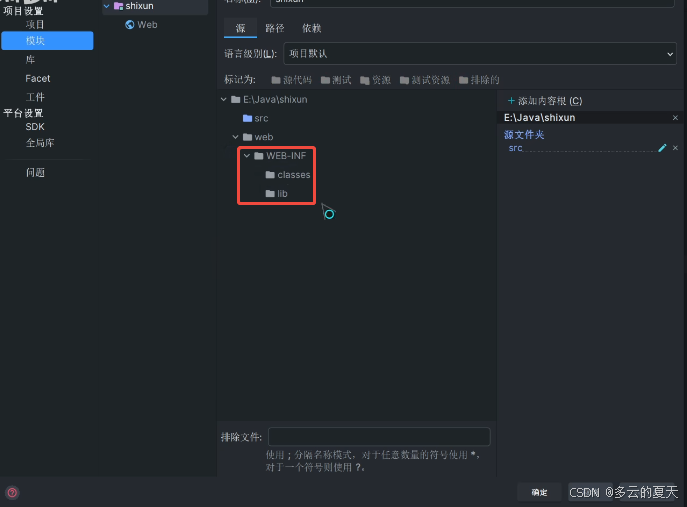
3.2 file-项目结构-模块-mywebdemo
路径:设置为创建的classes和lib路径
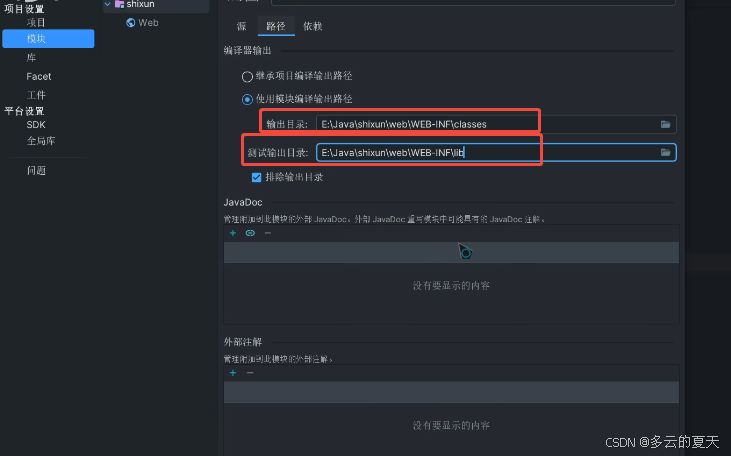
3.3 file-项目结构-模块-mywebdemo
依赖:添加 创建的lib目录

选择文件类别
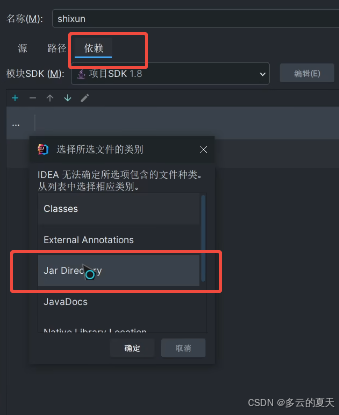
4.运行配置TOMCAT
run-编辑配置,添加新配置

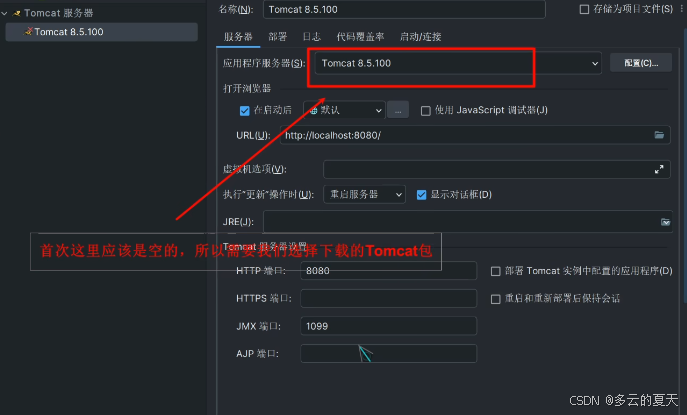
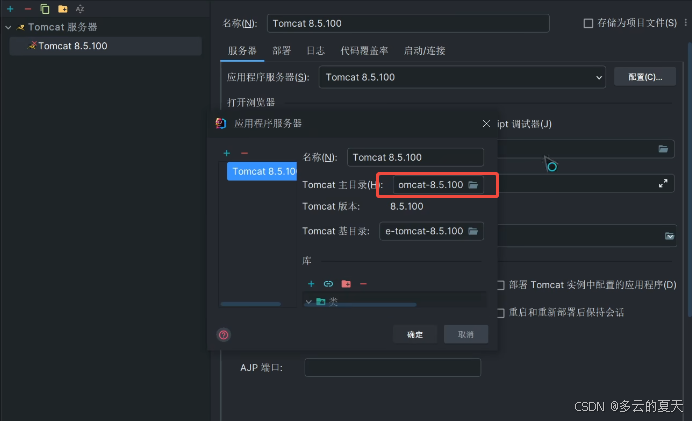
为tomcat安装目录
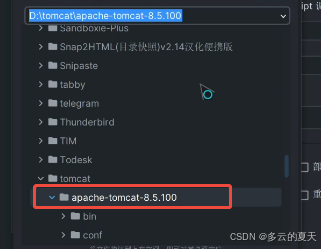
5.点修复- 项目结构
添加web应用程序->选择模块
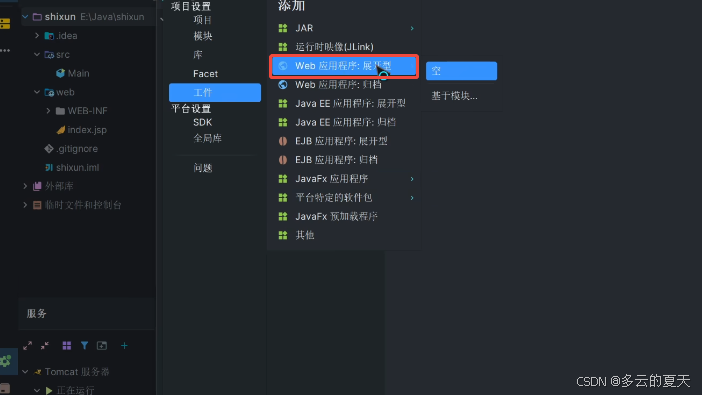
选基于模块
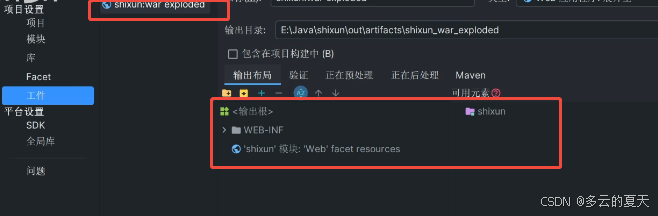
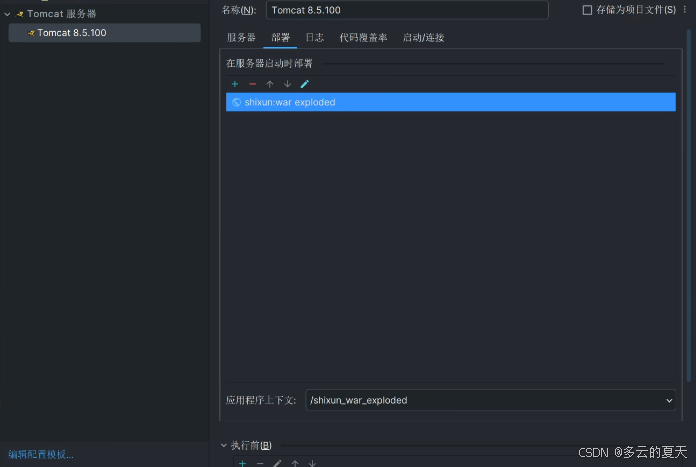
6.测试是否配置成功
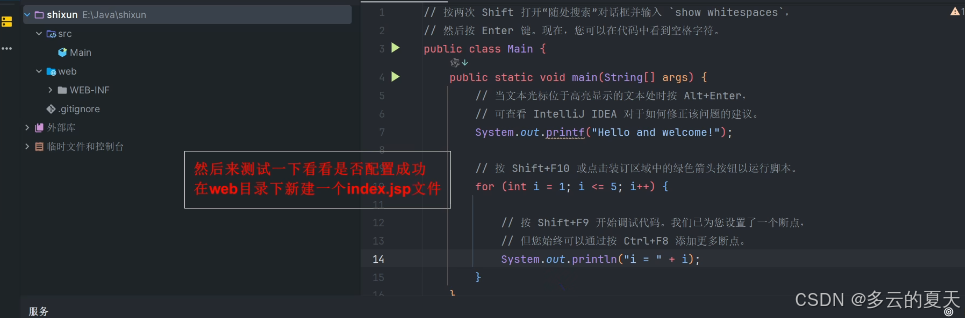


点击运行
https://localhost:8080/mywedemo/exploded/
3.smartTomcat配置


4.现有项目配置
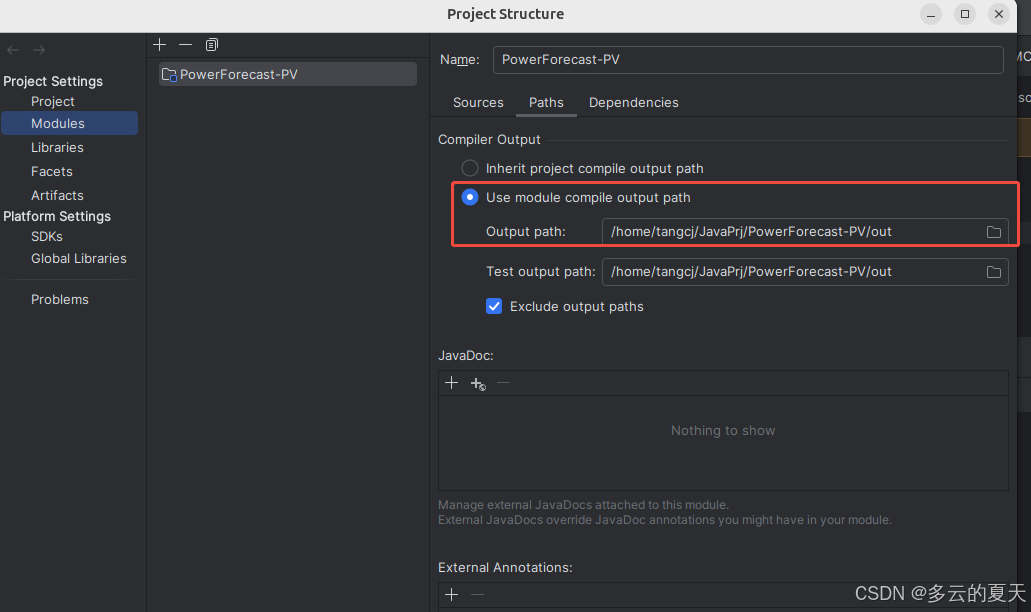
输出的是:.java源码编译后的.class文件
源码目录为:/home/tangcj/JavaPrj/PowerForecast-PV
部署目录为:/home/tangcj/tomcat7/webapps/PVForecast/WEB-INF/classes
